引言
linux操作系统的root账号是超级管理员账号,拥有系统的最高权限。忘记root账号的密码的后果不言而喻,本文将以centos6.8环境为例,以图片的形式带您“找回”root账号的密码
“找回”密码原理
linux系统总共有7个运行级别,编号0~6分别对应这7个运行级别,其中1为单用户模式。在单用户模式下进入root账号不需要密码,因此我们可以通过单用户模式进入root账号,接管最高权限的同时修改root账号的密码,实现 “找回”密码。
下面我将从开机开始将每一步需要操作的画面截图,直到完成目标。
开始“找回”密码
首先我们启动linux,进入以下界面后,在倒计时结束前按e键
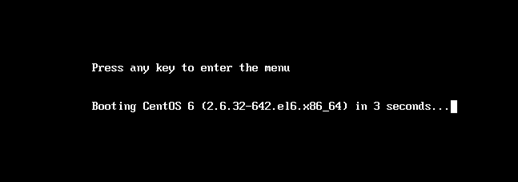
及时按e键后进入以下界面:
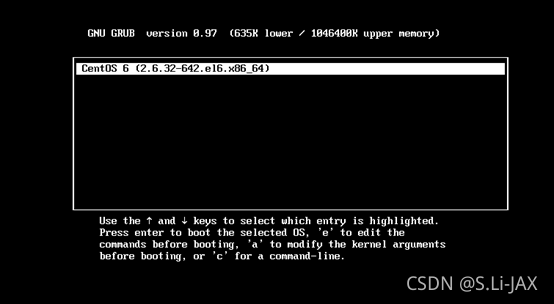
在上述界面下,再按e进入以下界面:
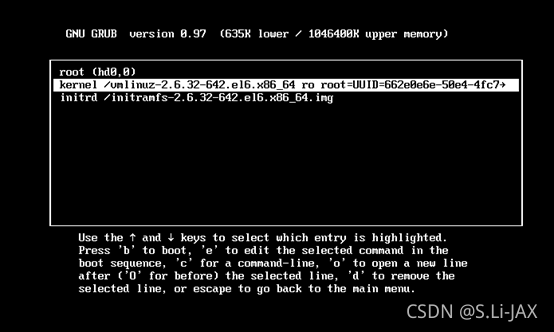
按方向键↓调整到第二个选项后如上图所示,再按e键进入如下界面:

在上图界面下,输入空格键和数字1后敲回车。这一步设置运行级别为1,准备进入单用户模式。敲回车后进入以下界面:
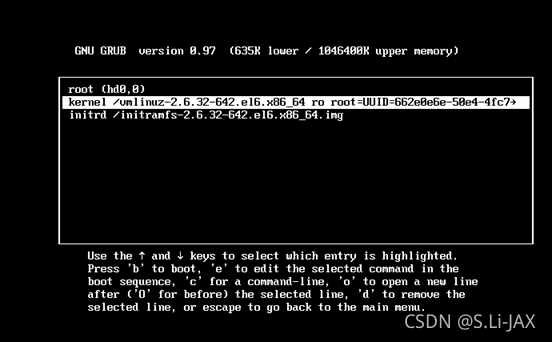
回到上诉界面后按b键,系统开始加载,等待系统加载完毕后,进入以下界面:

这时可以看到,我们已经是root身份,可以修改root账号的密码。
我们输入以下指令,指定修改root账号密码
passwd root
输入完上诉指令后,系统提示输入新的密码:
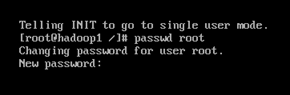
输入完密码后,系统提示我们再重复输入一次密码:
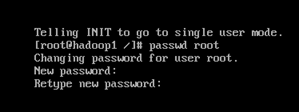
再次输入完毕回车后,若系统提示以下信息则说明密码修改完毕

接着输入
reboot
重启系统,通过root登录,便可通过新设置的密码进入root账号。
总结
本文将以centos6.8环境为例,以图片的形式详细阐述了修改root账号的原理以及操作细节,希望对大家有所帮助。